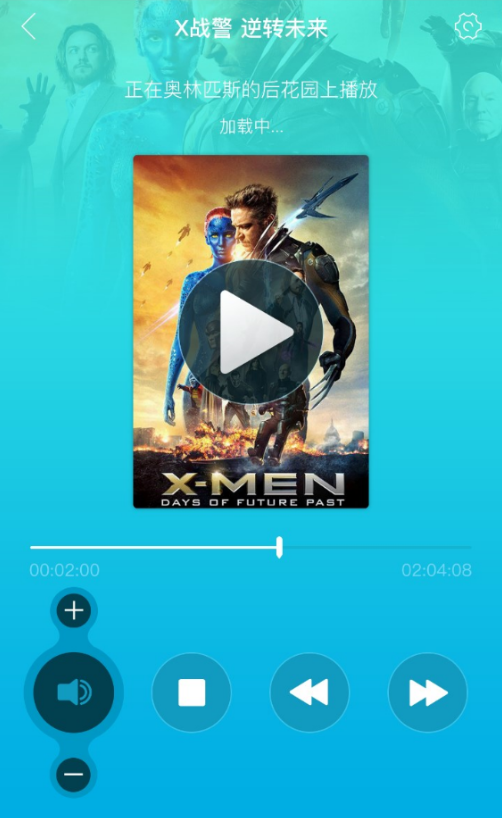威动点播影院 专门为影吧客户推出的威动影音APP,分为商用版和顾客版。本篇教程主要是方便大家清楚地了解这两个版本的操作方法。
威动影音:全格式支持;轻松连接局域网内设备:PC、Nas、智能路由等;电影海报墙、在线字幕自动获取。
1、商用版
- 手机/平板
- 安装
登录威动影院官网http://vidonsys.cn/download页面下载最新版商用版“威动影音”APP,同时在网上下载并安装同步助手,将手机连接电脑添加文件的形式进行安装。

- 验证
打开手机“设置”->“通用”->“设备管理”,为企业版“威动影音”添加信任;
- 登陆
验证通过后即可打开商用版“威动影音”,点击应用界面左上角“![]() ”找到“登录”,登陆威动 点播影院 业主专用的威动账号及密码。
”找到“登录”,登陆威动 点播影院 业主专用的威动账号及密码。
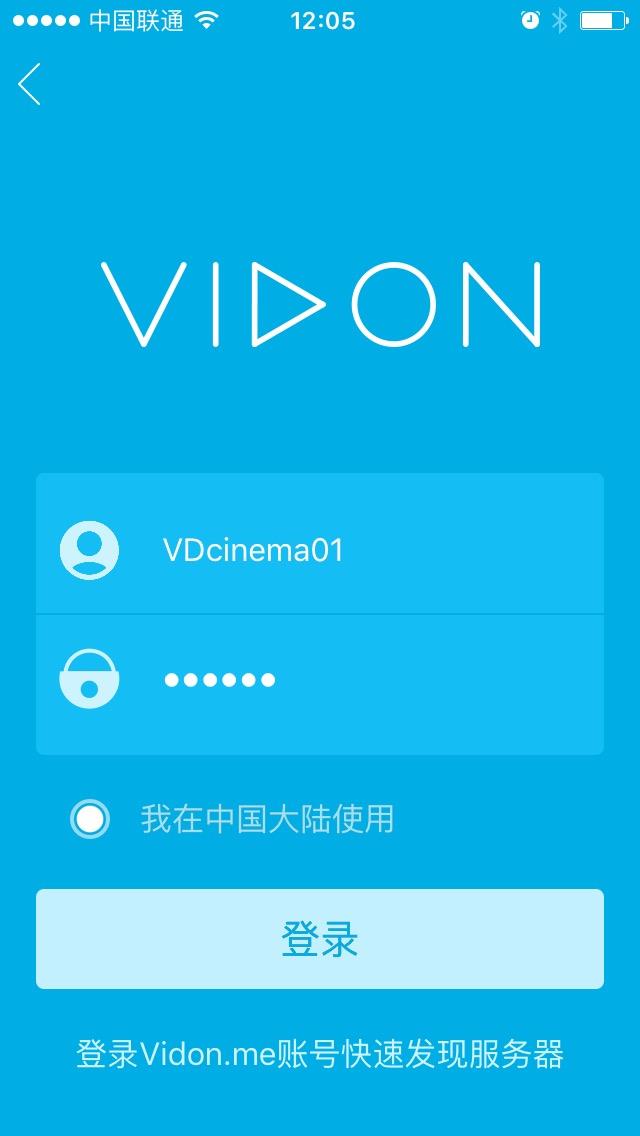
- 添加威动服务器
点击应用首页左上“文件夹”或者在左侧菜单项中找到“媒体服务器”,点击“添加威动服务器”后,在弹出的页面中输入服务器IP地址(端口固定为32080)后点击右上角的“√”确认添加;添加后,“文件夹”及菜单选项“媒体服务器”中会显示相应的服务器;服务器中的影片会以海报墙的形式呈现。
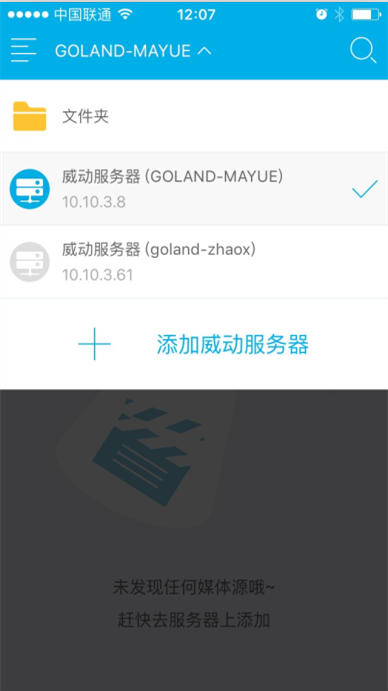
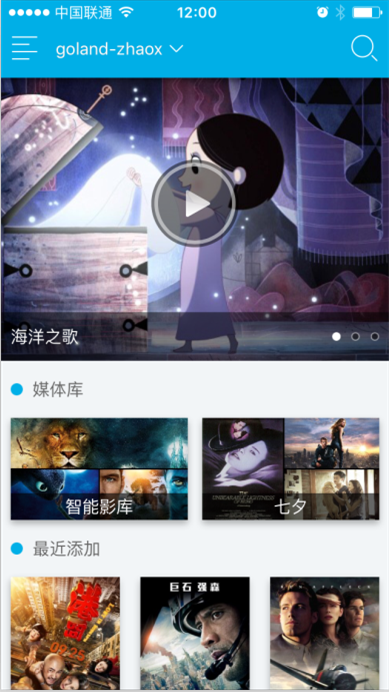
- 播放
威动点播影院 业主通过点击影片海报,可以查看影片的具体信息,并选择“ “缓存到本地、”
“缓存到本地、” ”本地“播放”或者“
”本地“播放”或者“ ”推送到某个影厅。
”推送到某个影厅。
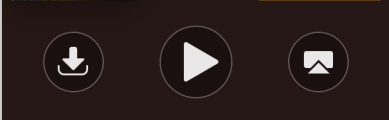
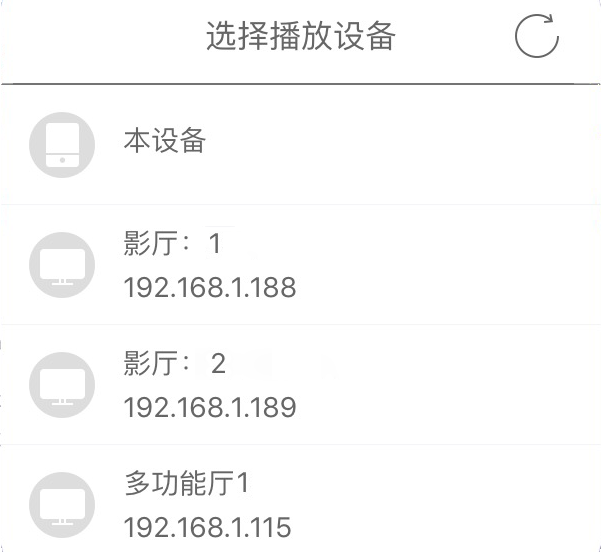
- 影吧绑定
针对有使用iPad做为顾客在 点播影院 的房间内的自助点片机使用需求的用户。
实现方法:使用ipad安装商用版威动影音APP,登录业主账号并在应用首页菜单选项找到“![]() ”,可以勾选绑定服务器及具体某个影厅,回到影库页面选择电影,点击“
”,可以勾选绑定服务器及具体某个影厅,回到影库页面选择电影,点击“ ”键实现对该影厅的单独推送。
”键实现对该影厅的单独推送。
注:在完成影厅的绑定之后需要注销业主登录账号,以免顾客进行误操作。
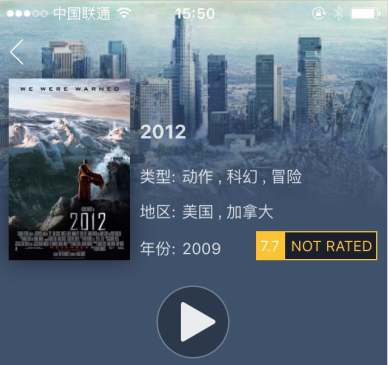
- 媒体管理
点击应用首页菜单选项找到“![]() ”会跳转到手机浏览器并打开影库管理会员登录界面,通过输入威动账号及密码登录影库管理界面,从而实现对点播影院影库的管理。
”会跳转到手机浏览器并打开影库管理会员登录界面,通过输入威动账号及密码登录影库管理界面,从而实现对点播影院影库的管理。
- Android手机/平板
安卓系统获取安装包后可以直接安装。
登录、添加媒体服务器、播放、影吧绑定、媒体管理同iOS版手机/平板。
注意事项:验证过程需要确保手机联网;“添加服务器”及“推送”功能需要确保手机与服务器处于同一网段下。
2、顾客版
顾客可在应用商店下载“威动影音”,并直接安装;打开威动影音APP首页,点击左
上角菜单键“![]() ”找到“扫一扫”功能,扫描荧幕相应威动影音二维码。
”找到“扫一扫”功能,扫描荧幕相应威动影音二维码。
- 包场观影
可控制影片的播放音量、音轨/字幕(![]() )。
)。

扫码后操控界面:
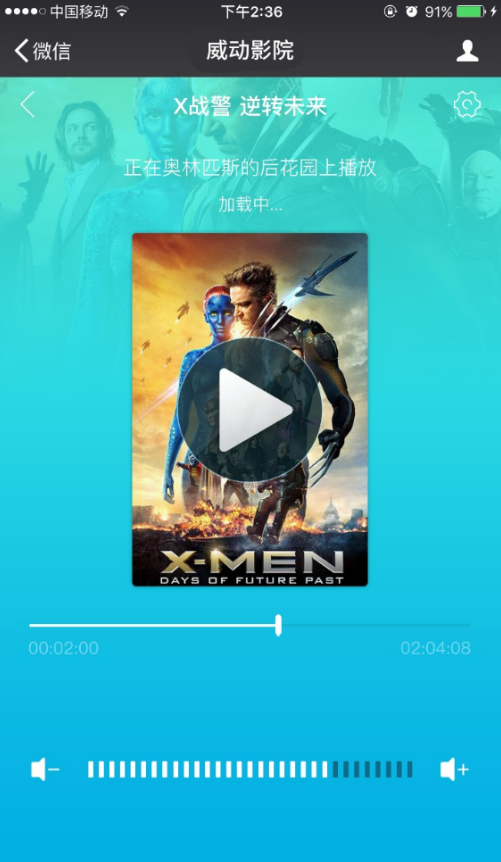
- 包时观影
可对影库中的影片进行浏览、点播及控制影片播放进程/音轨字幕切换。
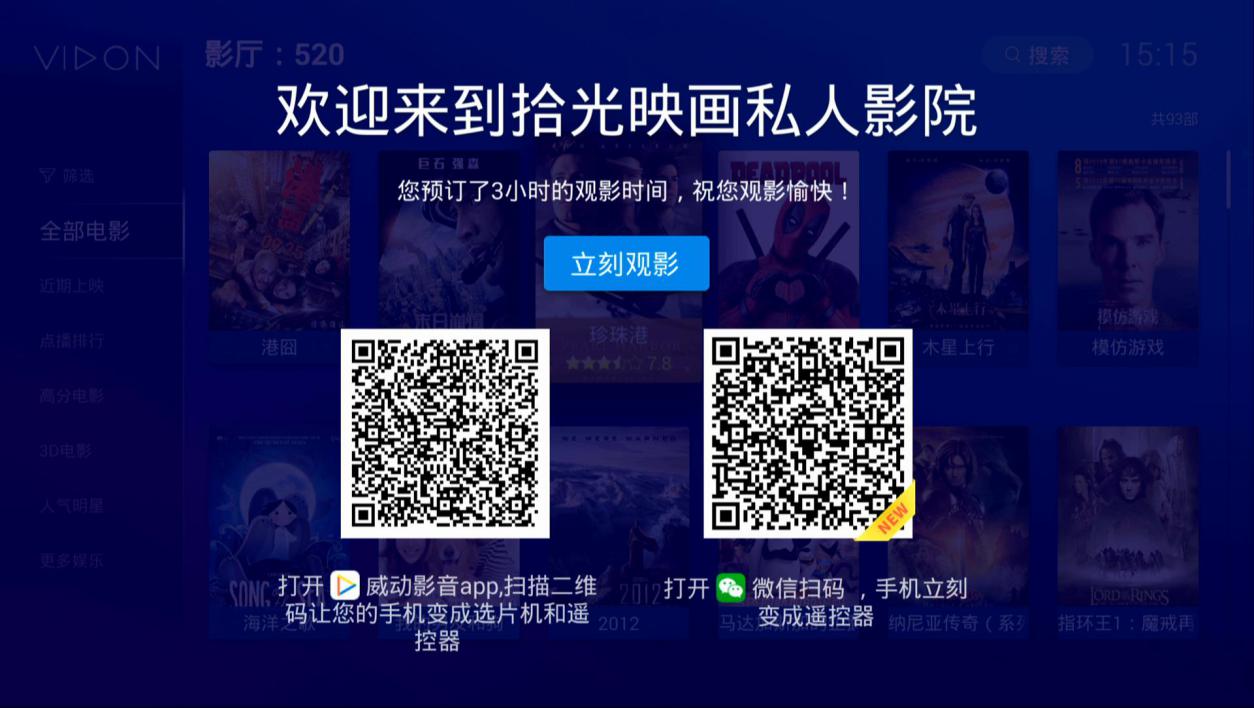
影片播放中的操控界面: